Nas compilações de visualização do Windows 11 disponíveis nos canais Beta, Dev e Canary do Windows Insider Program, você pode usar o ViveTool para habilitar novos recursos experimentais e, neste guia, aprenderá como.
Como parte do processo de desenvolvimento, a Microsoft lança regularmente compilações do Windows 11 com prévias de novos recursos e alterações que podem ser lançadas em uma atualização futura, atualização de recursos ou na próxima versão do sistema operacional. No entanto, as compilações de visualização também podem conter outros recursos nos quais a empresa está trabalhando, mas estão desabilitadas por padrão, pois podem ainda não estar prontas para teste, e é aí que o ViveTool se torna útil.
O ViveTool é uma ferramenta de terceiros criada por Rafael Rivera e Lucas e disponível por meio do GitHub, que permite habilitar recursos ocultos nas compilações de visualização do Windows 11 Insider. A ferramenta foi projetada principalmente para prompt de comando, mas existe uma versão com uma interface do usuário.
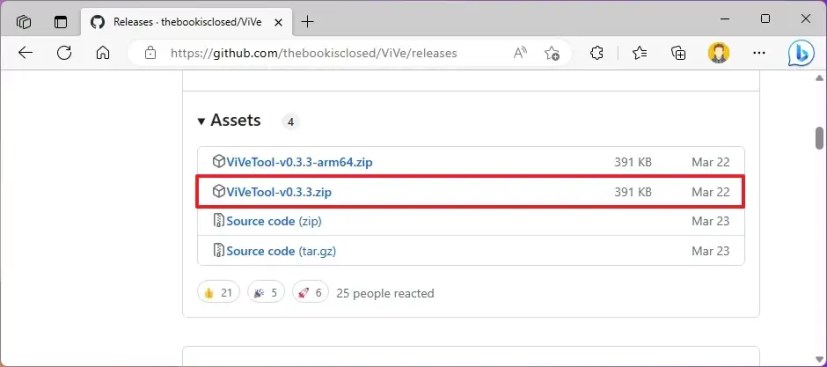
Este guia ensinará a você as etapas para começar a usar o ViveTool para habilitar ou desabilitar recursos experimentais de Windows 11.
Para instalar o ViveTool no Windows 11, siga estas etapas:
Baixe o arquivo ViveTool-vx.x.x.zip em seu computador.
Clique duas vezes na pasta zip para abri-la com o File Explorer.
Clique em Extrair tudo botão.
Clique no botão Extrair.
Copie o caminho para o pasta.
Depois de concluir as etapas, você pode usar a ferramenta para ativar ou desativar recursos ocultos no Windows 11.
Para ativar recursos ocultos (experimentais) no Windows 11 (visualizações) , siga estas etapas:
Abra Iniciar.
Procure por Prompt de comando, clique com o botão direito do mouse no resultado superior e selecione a opção Executar como administrador.
Digite o seguinte comando para navegar até a pasta ViveTool e pressione Enter:
cd c:\folder \path\ViveTool-v0.x.x
No comando, lembre-se de alterar o caminho para a pasta com o seu caminho.
Digite o seguinte comando para ativar um recurso oculto no Windows 11 e pressione Enter:
vivetool/enable/id:ENABLE-FEATURE-ID
No comando, substitua “ENABLE-FEATURE-ID” pelo ID do recurso para habilitar. Este é um exemplo de como o comando deve ser lido:
vivetool/enable/id:41863571 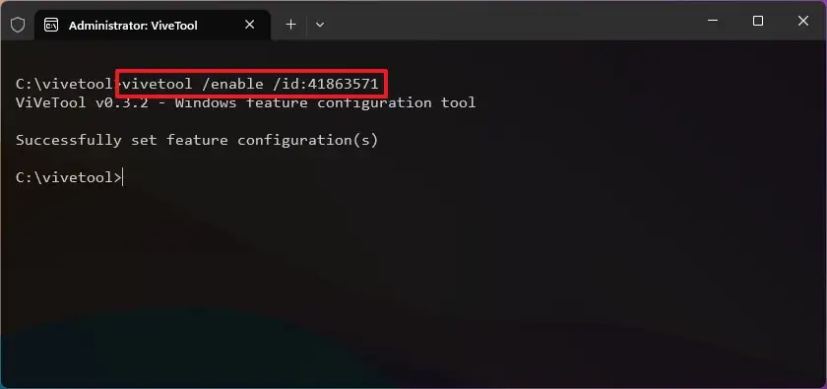
Digite o seguinte comando para ativar vários recursos ocultos e pressione Enter:
vivetool/enable/id:ENABLE-FEATURE-ID-1,ENABLE-FEATURE-ID-2
No comando, certifique-se de especificar o ID para cada recurso para habilitá-los e separá-los com uma vírgula (,). Este é um exemplo de como o comando deve ser lido:
vivetool/enable/id:41863571,42589465
Reinicie o computador.
Depois de concluir as etapas, você deve ser capaz de teste o novo recurso no Windows 11. No entanto, como esses recursos ainda estão em desenvolvimento, eles podem ou não funcionar corretamente. Às vezes, você ativava um recurso e podia levar algum tempo até que pudesse acessá-lo em sua instalação.
Para desativar um recurso experimental no Windows 11 com o ViveTool, siga estas etapas:
Abra Iniciar.
Procure por Prompt de comando, clique com o botão direito do mouse no resultado superior e selecione Executar como administrador opção.
Digite o seguinte comando para navegar até a pasta ViveTool e pressione Enter:
cd c:\folder\path\ViveTool-v0.x.x
No comando, lembre-se de alterar o caminho para a pasta com o seu caminho.
Digite o seguinte comando para desativar um recurso oculto e pressione Enter:
vivetool/disable/id:DISABLE-FEATURE-ID
No comando, substitua “ENABLE-FEATURE-ID” pelo ID do recurso a ser desativado. Este é um exemplo de como o comando deve ler:
vivetool/disable/id:41863571 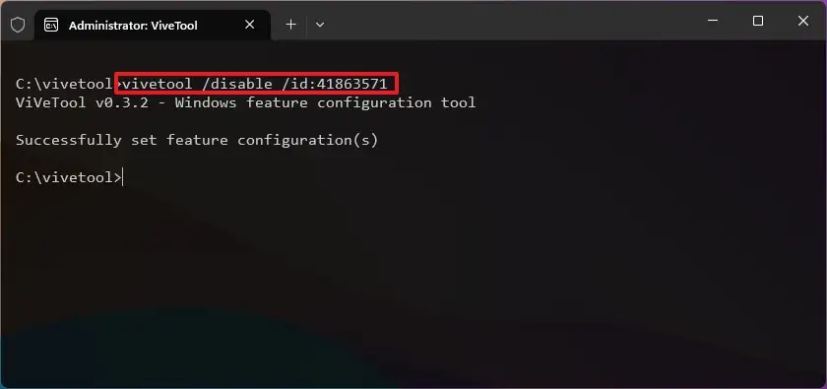
Digite o seguinte comando para desativar vários recursos ocultos e pressione Enter:
vivetool/disable/id:DISABLE-FEATURE-ID-1,DISABLE-FEATURE-ID-2
No comando, certifique-se de especificar o ID de cada recurso para desabilitar e separe-os com uma vírgula (,). Este é um exemplo de como o comando deve ser lido:
vivetool/disable/id:41863571,42589465
Reinicie o computador.
Depois de concluir as etapas, o recurso experimental será desativado em Windows 11. Você só pode usar o ViveTool para desabilitar os recursos ativados usando a ferramenta. Você não pode desativar os recursos existentes no sistema operacional.
Para redefinir todas as configurações personalizadas que você ativou usando a ferramenta, siga estas etapas:
Abra Iniciar.
Procure por Prompt de comando, clique com o botão direito do mouse no resultado superior e selecione a opção Executar como administrador.
Digite o seguinte comando para navegar até a pasta ViveTool e pressione Enter:
cd c:\folder\path\ViveTool-v0.x.x
No comando, lembre-se de alterar o caminho para o pasta com seu caminho.
Digite o seguinte comando para remover todas as configurações personalizadas e pressione Enter:
vivetool/fullreset 
Digite “Y” e pressione Enter para confirmar.
Reinicie o computador.
Depois Após concluir as etapas, todos os recursos experimentais ativados manualmente serão desativados no Windows 11.
O ViveTool também oferece opções adicionais para executar diferentes tarefas. Você pode verificar todas as opções disponíveis usando o vivetool/? comando.
@media only screen and (min-width: 0px) and (min-height: 0px) { div[id^=”bsa-zone_1659356403005-2_123456″] { min-width: 300px; altura mínima: 250px; } } Tela somente @media e (largura mínima: 640px) e (altura mínima: 0px) { div[id^=”bsa-zone_1659356403005-2_123456″] { largura mínima: 300px; altura mínima: 250px; } }

